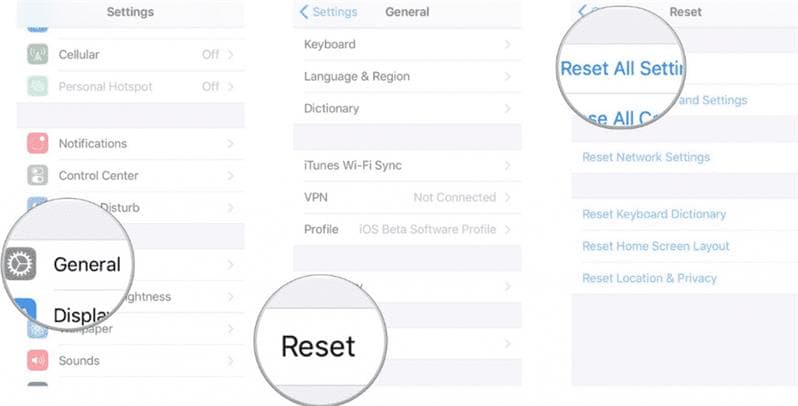5 løsninger til at rette iPhone genstartsløjfe på iOS 15/14/13/12
At få en iPhone genstartsløkke er et af de mest almindelige problemer i iPhone. Især når den nye iOS 15/14/13/12 lanceres, støder flere og flere brugere på problemer med iPhone-genstart efter iOS 15-opdateringer.
Det er blevet observeret, at iPhone på grund af malware eller dårlig opdatering sætter sig fast i opstartsløkken. Apple-logoet vil blinke på skærmen, og i stedet for at starte det op, genstartes enheden igen. Dette vil blive ved med at gentage gang på gang for at danne iPhone boot loop. Hvis du også står over for det samme problem, så fortvivl ikke! Vi har fundet frem til fire løsninger til at rette iPhone fast i en boot loop.
- Del 1: Hvorfor iPhone sidder fast i en boot loop?
- Del 2: Sikkerhedskopier din iPhone
- Del 3: Ret iPhone boot loop uden tab af data
- Del 4: Tving genstart iPhone for at løse opstartssløjfeproblemet
- Del 5: Opdater til den nyeste version
- Del 6: Nulstil alle indstillinger
- Del 7: Sådan repareres iPhone boot loop ved hjælp af iTunes
- Del 8: Fabriksindstil iPhone for at løse problemet med boot loop
- Del 9: Rens appdata for at reparere iPhone, der sidder fast i en opstartsløkke
- Del 10: Kontakt Apple-support for at kontrollere hardwareproblemerne
Del 1: Hvorfor sidder iPhone fast i en opstartsløkke på iOS 15/14/13/12?
Der kan være mange grunde til, at iPhone-genstartsløjfen sker. Før vi udforsker forskellige måder at løse iPhone boot loop-problemet på, er det vigtigt at forstå, hvad der forårsager dette problem på forhånd.
softwareopdatering
Det meste af tiden kan en dårlig opdatering føre til forekomsten af en iPhone-genstartsløkke eller en iPad boot loop. Hvis du opdaterer din iOS, og processen bliver stoppet ind imellem, kan det også forårsage dette problem. Der er tidspunkter, hvor selv efter at have fuldført opdateringen, kan din telefon muligvis ikke fungere og have dette problem.
jailbreaking
Hvis du har en jailbroken enhed, så er chancerne for, at den kan være blevet påvirket af et malwareangreb. Prøv ikke at downloade apps fra upålidelige kilder, da det kan få din iPhone til at sidde fast i opstartsløkken.
Ustabil forbindelse
Når du opdaterer med iTunes, vil den dårlige forbindelse mellem iPhone og computer også føre til, at iPhone sidder fast i opstartsløkken, hvor opdateringen sætter sig fast halvvejs og ikke kan fortsætte, hvor den slap.
Hvis du har en jailbroken enhed, så er chancerne for, at den kan være blevet påvirket af et malwareangreb. Prøv ikke at downloade apps fra upålidelige kilder, da det kan få din iPhone til at sidde fast i opstartsløkken.
Til tider kan en fejl i en af driverne eller dårlig hardware også forårsage dette problem. Heldigvis er der masser af måder at overvinde det på. Lad os afdække dem ved at tage et skridt ad gangen.
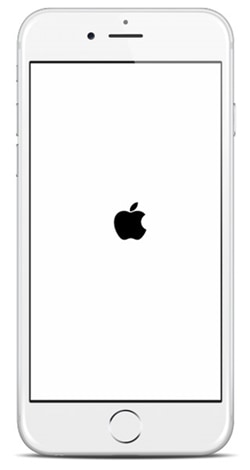
Del 2: Sikkerhedskopier din iPhone
Vi anbefaler, at du sikkerhedskopierer alle data på din iPhone for at undgå tab af data, før du foretager fejlfinding. Hvis iPhone boot loop-problemet er relateret til softwarefejl, skal du muligvis gendanne iPhone for at rette det, hvilket vil forårsage datatab. Det er værdifuldt at bruge tid på at sikkerhedskopiere iPhone, hvis der er meget vigtige data på din enhed. Se over de enkle trin til at sikkerhedskopiere din iPhone:
1. Åbn iTunes på en Windows-computer eller Mac med macOS Mojave eller tidligere, eller Finder på en Mac med macOS Catalina eller nyere.
2. Slut din iPhone til en computer med et lyskabel.
3. Følg trinene for at indtaste din enhedsadgangskode, eller klik på ‘Stol på denne pc’ på din enhed.
4. Vælg din iPhone > klik på ‘Sikkerhedskopiér nu’.

Del 3: Reparer iPhone boot loop med DrFoneTool – Systemreparation uden tab af data
Synes du det er besværligt at sikkerhedskopiere iPhone? Eller sikkerhedskopien virker ikke. Ved at følge de fleste af de andre løsninger til at bryde iPhone boot loop, kan du ende med at miste dine data. Derfor, hvis du ønsker at gendanne iPhone, der sidder fast i opstartsløkken uden at opleve noget tab af data, så kan du prøve DrFoneTool – Systemreparation værktøj. Det er almindeligt kendt for at løse forskellige iOS-relaterede problemer (som sort skærm, hvidt Apple-logo, genstartsløjfe og mere). Det er en del af DrFoneTool-værktøjssættet og er kompatibelt med alle de førende iOS-enheder og -versioner.
Hvis du ønsker at løse iPhone-genstartsløjfen uden at miste dine data, skal du følge disse trin:
- Start med at downloade DrFoneTool fra download-knappen nedenfor. Installer den på dit system (tilgængelig til Windows og MAC), og start den, når du er klar. Vælg ‘Systemreparation’ for at starte processen. Ud af alle de angivne muligheder på startskærmen,

- Som du kan se, er der to valgfri tilstande, hvor du kan løse problemet med iPhone-genstartsløjfen, når du går ind i Systemreparationsmodulet. Klik på den første tilstand ‘Standard tilstand«.

Bemærk: Hvis din iPhone ikke kunne genkendes af computeren, skal du klikke på ‘Enheden er tilsluttet, men ikke genkendt’ og sætte den i DFU-tilstanden (Device Firmware Update), som instruktionerne på skærmen viser. Hold bare tænd/sluk- og startknappen nede på samme tid i 10 sekunder. Slip nu Power-knappen (og ikke Hjem-knappen). Så snart din enhed går i DFU-tilstand, genkender applikationen den automatisk. Bagefter kan du også slippe Hjem-knappen.
- Når det følgende vindue dukker op, skal du angive den korrekte iOS-version for at downloade dens firmware. Når du er færdig, skal du klikke på knappen ‘Start’.

- Vent et stykke tid, da applikationen vil downloade den respektive firmware til din enhed. Sørg for, at dine enheder er forbundet til systemet under denne proces, og bevar en stabil internetforbindelse.

- Når du har downloadet firmwaren, skal du klikke på Fix Now og derefter begynder applikationen at løse dit iPhone-systemproblem.

- Din iPhone genstarter efter hele processen og sættes i normal tilstand. Når følgende skærm vises, kan du kontrollere, om din iPhone har været i normal tilstand.

- Du kan simpelthen frakoble din enhed sikkert og bruge den uden problemer. Hvis problemet stadig eksisterer, kan du klikke på knappen ‘Prøv igen’ for at prøve igen.
Del 4: Tving genstart iPhone for at løse opstartssløjfeproblemet
Dette er en af de nemmeste løsninger til at bryde iPhone-genstartsløjfen. ganske enkelt tvinge genstart din telefon og bryde den igangværende strømcyklus.
For iPhone 8 og nyere enheder som iPhone /13/12/11, tryk og slip hurtigt Lydstyrke op-tasten, og gør derefter det samme på Lydstyrke ned-tasten. Tryk derefter på sidetasten, indtil din iPhone starter igen.
For iPhone 6, iPhone 6S eller tidligere enheder, dette kan gøres ved at trykke længe på knapperne Hjem og Wake/Sleep på samme tid i mindst 10 sekunder. Din telefon vil vibrere og bryde genstartsløjfen.
Hvis du har en iPhone 7 eller 7 Plus, tryk derefter på Lydstyrke ned og Sleep/Wake-knappen samtidigt for at tvinge din enhed til at genstarte.
Bemærk: iPhone vil først lukke ned, før den starter igen. Slip ikke sidetasten under denne proces.

Tjek vores YouTube-video om, hvordan du tvinger en iPhone til at genstarte (alle modeller inkluderet), hvis du gerne vil se den i aktion.
Vil du vide flere kreative videoer? tjek vores fællesskab Wondershare Video Community
Hvis det ikke virker, skal du bare prøve DrFoneTool System Repair for at reparere iPhone, der sidder fast i opstartsløkken uden tab af data.
Del 5: Opdater til den nyeste version
Nogle gange er iPhone boot loop-problemet forårsaget af den gamle version af operativsystemet. For eksempel, hvis der er nogle nye apps, der ikke er kompatible med den gamle ios-version, kan din iPhone sidde fast i boot-loop. Så den seneste ios-version kan rette usikre system-/softwarefejl, der får din iPhone til at blive ved med at genstarte.
For at kontrollere, om der er en ny ios-version tilgængelig, skal du gå til Indstillinger > Generelt > Softwareopdatering. Hvis en opdatering er tilgængelig, skal du trykke på ‘Download og installer’ for at opdatere.

Del 7: Sådan repareres iPhone boot loop ved hjælp af iTunes/Finder
Ved at tage assistance fra iTunes/Finder (Mac med macOS Catalina eller nyere), kan du bryde iPhone boot loop og gendanne denne iPhone også. Selv efter at du har sat din enhed i gendannelses- eller DFU-tilstand (Device Firmware Update), kan du følge denne metode for at gendanne din enhed. Men først skal du sørge for, at din iTunes er den nyeste version. Lær, hvordan du knækker iPhone, der sidder fast i opstartsløkken ved hjælp af iTunes, ved at følge disse trin.
1. Tilslut iPhone 13, iPhone 12, iPhone 11 eller enhver anden iPhone-model til dit system med et lynkabel, og start iTunes/Finder.
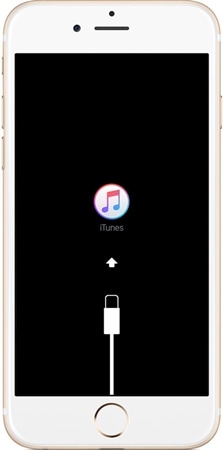
2. Inden for et par sekunder vil iTunes/Finder registrere et problem med din enhed og vise følgende pop op-meddelelse. Alt du skal gøre er at klikke på knappen ‘Gendan’ for at løse dette problem.

3. Hvis du ikke får ovenstående pop-up, så kan du også manuelt gendanne din telefon. Klik på fanen ‘Oversigt’, og klik derefter på ‘Gendan iPhone’. Vent et stykke tid, da iTunes/Finder vil gendanne din enhed.

Brug af iTunes/Finder til at gendanne din iPhone er normalt en god måde at rette iPhone fast i en boot-loop. Men hvis det stadig mislykkedes, så prøv DrFoneTool System Repair.
Del 8: Fabriksindstil iPhone for at løse problemet med boot loop
Hvis ikke andet virker, så kan du altid vælge at gøre det fabriksindstil din iPhone for at bryde dens genstartsløjfe. Mens du gør det, vil din telefons data dog blive slettet fuldstændigt. Hvis du har taget dens sikkerhedskopi på iTunes/Finder, så kan den gendannes bagefter. Følg disse trin for at gendanne fra iPhone-genstartsløjfen.
- Tag først et lynkabel og tilslut det til din iPhone. Forbind ikke dens anden ende andre steder lige nu.
- Tryk derefter længe på hjemknappen på din enhed i et par sekunder, mens du slutter den til dit system.
- Start nu iTunes på dit system for at sætte din telefon i gendannelsestilstand. Det vil vise iTunes-symbolet på din skærm. Du skal blot slippe hjemknappen. Du har slået gendannelsestilstanden til på din enhed og kan gendanne dens sikkerhedskopi med iTunes.

Selvom du ikke prøver andre metoder til at ordne iPhone, der sidder fast i opstartsløkken, foreslår vi virkelig ikke, at du bruger denne måde, fordi det vil slette dine iPhone-data.
Del 9: Rens appdata for at reparere iPhone, der sidder fast i en opstartsløkke
Sjældent vil den usikrede app forårsage, at en iPhone sidder fast i opstartsløkken. Vi råder dig til ikke at downloade en app fra ukendte virksomheder eller ikke downloade apps fra Apple Store. Det kan forårsage din iPhone-adfærd.
Kontroller, om problemet med iPhone boot loop er forårsaget af din app, når din telefon kan gå ind i Indstillinger. Bare gå til Indstillinger-> Privatliv-> Analytics-> Analysedata menu.
Se, om nogen apps er angivet gentagne gange. Afinstaller det, og rens dets data for at kontrollere, om problemet med iPhone-genstartsløjfen er løst.
Mens hvis du ikke kan komme ind i Indstillingerne, og din iPhone forbliver i en genstartsløjfe, så prøv DrFoneTool System Repair.
Del 10: Kontakt Apple-support for at kontrollere hardwareproblemerne
Hvis alle ovenstående rettelser ikke løser iPhone boot loop-problemet, anbefaler jeg, at du kontakter det officielle supportteam for at kontrollere, om iPhone har hardwareproblemerne, hvis du ikke er teknisk kyndig, da eventuelle ukorrekte hardwareændringer kan forårsage, at enheden ikke fungerer korrekt. .
Efter at have fulgt de ovennævnte forslag, ville du helt sikkert være i stand til at overvinde iPhone boot loop-tilstanden. Når du nu ved, hvad du skal gøre, når din iPhone sidder fast i en opstartsløkke, kan du helt sikkert løse dette problem på ingen tid. Hvis du stadig står over for problemer med din iPhone 13/12/11/X eller en anden iPhone-model, så er du velkommen til at dele dine bekymringer med os.
Seneste Artikler